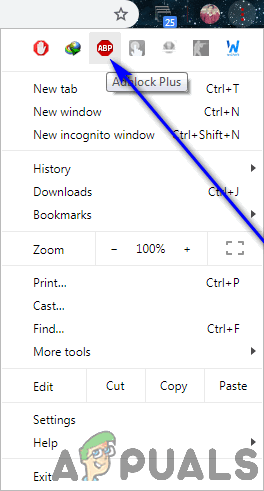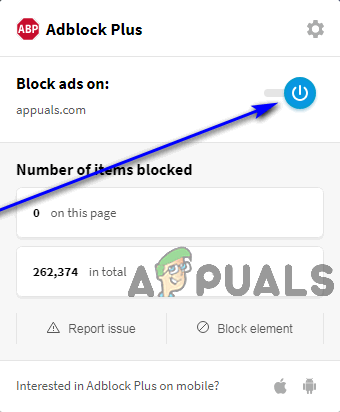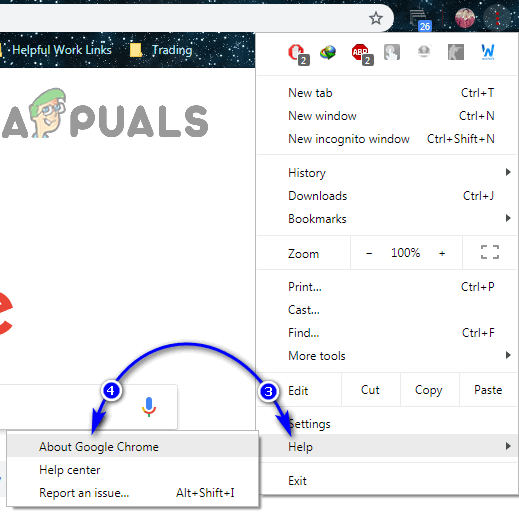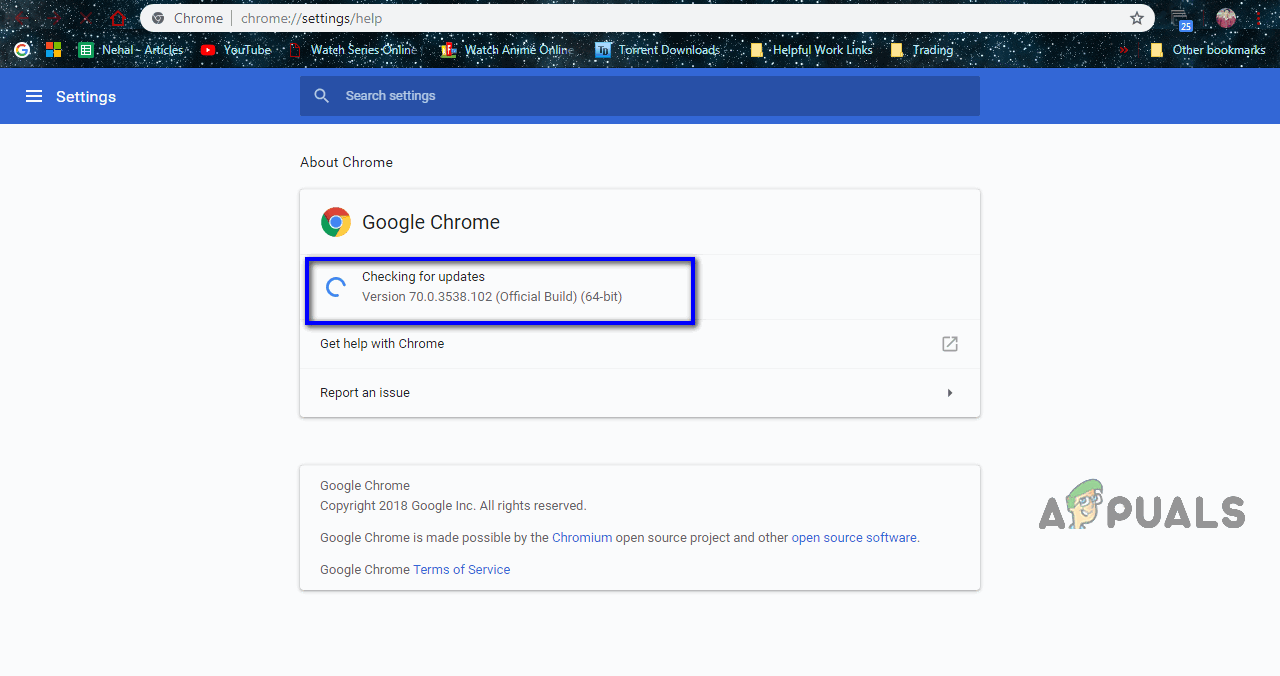Wszyscy byliśmy tam w pewnym momencie w ostatnim czasie - kiedy po prostu surfujesz po sieci WWW, jak zwykle, zobacz film, który chcesz obejrzeć, odtwórz go i po nieudanej próbie z odpowiednich mediów online odtwarzacza, aby odtworzyć dany film, BAM - w odtwarzaczu wideo jest wyświetlany komunikat o błędzie. Wyświetlany komunikat o błędzie brzmi:

Nie można załadować nośnika z powodu awarii serwera lub sieci albo z powodu nieobsługiwanego formatu
' Nie można załadować nośnika z powodu awarii serwera lub sieci albo z powodu nieobsługiwanego formatu '
Co mówi nam ten komunikat o błędzie? Szczerze mówiąc, nie jest to dużo, ponieważ nie wskazuje dokładnego powodu, dla którego chcesz odciągnąć Cię od filmu, który chciałeś obejrzeć. Wszystko, co wyjaśnia, to to, że odtwarzacz nie mógł załadować wideo, które próbujesz wyświetlić, i że mogło to być spowodowane awarią po stronie serwera lub format wideo nie jest obsługiwany z Twojej strony przez medium, z którego korzystałeś, aby uzyskać do niego dostęp - Twoja przeglądarka internetowa. Ten niewielki komunikat o błędzie był widoczny w zasadzie w każdej istniejącej przeglądarce internetowej i nie dotyczy wyłącznie jednego lub dwóch odtwarzaczy multimediów online - ma wpływ na wszystkie z nich.
Jest wiele rzeczy do omówienia, jeśli chodzi o dokładne określenie, z jakiego powodu ten problem jest spowodowany, dlatego też próba rozwiązania tego problemu również nie jest spacerkiem po parku. Jeśli widzisz „ Nie można załadować nośnika z powodu awarii serwera lub sieci albo z powodu nieobsługiwanego formatu ”Podczas próby wyświetlenia pliku wideo na stronie internetowej, poniżej przedstawiono najskuteczniejsze rozwiązania umożliwiające pozbycie się komunikatu o błędzie i pomyślne obejrzenie filmu, którego dotyczy problem:
Rozwiązanie 1: Wyłącz AdBlock dla strony internetowej, na której jest wideo
Okazało się, że odtwarzacze wideo i hosty wideo w całym Internecie używają tego komunikatu o błędzie jako taktyki, aby zachęcić odwiedzających do wyłączyć niezależnie od używanego oprogramowania lub rozszerzenia do blokowania reklam i umożliwienia im widoczności reklam w zamian za dostęp do filmów. W wielu przypadkach wyświetlanie tego komunikatu o błędzie zamiast danego wideo jest wyzwalane, gdy odtwarzacz wideo wykryje, że użytkownik ma włączone narzędzie do blokowania reklam. Jeśli przyczyną wyświetlania tego komunikatu o błędzie jest AdBlock zamiast filmu, który chcesz obejrzeć, problem można rozwiązać, po prostu wyłączając AdBlock na stronie (lub witrynie), na której znajduje się wideo, które chcesz obejrzeć.
Dokładne kroki, które musisz wykonać, aby to zrobić wyłączyć Twój AdBlock na określonej stronie lub witrynie internetowej różni się w zależności od rodzaju narzędzia do blokowania reklam i kombinacji używanej przeglądarki internetowej. Na przykład, jeśli używasz Adblock Plus na Google Chrome i chcę wyłączyć rozszerzenie na konkretnej stronie, musisz:
- Przejdź do strony internetowej, na której znajduje się plik wideo, którego dotyczy problem.
- Kliknij na Opcje przycisk (reprezentowany przez trzy pionowo ustawione kropki) w prawym górnym rogu Google Chrome okno.

Kliknij Opcje
- Kliknij małą ikonę Adblock Plus .
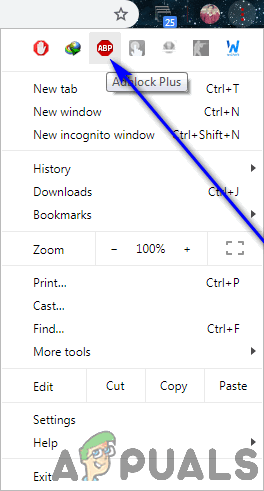
Kliknij ikonę AdBlock Plus
- Zobaczysz, że plik Moc przycisk jest niebieski , to znaczy Adblock Plus jest włączone . Kliknij na Moc przycisk, a rozszerzenie będzie wyłączone dla witryny, na której się znajdujesz.
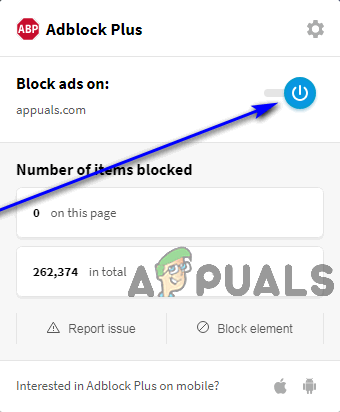
Kliknij przycisk Zasilanie
Aby zmiany odniosły skutek, koniecznie odświeżać odwiedzona strona internetowa. Po odświeżeniu strony internetowej spróbuj odtworzyć plik wideo, którego dotyczy problem, i sprawdź, czy Twoja przeglądarka pomyślnie go odtwarza.

Kliknij Odśwież, aby odświeżyć stronę przez AdBlock Plus
Rozwiązanie 2: Zaktualizuj swoją przeglądarkę internetową
Twoja przeglądarka internetowa może mieć problemy z odtwarzaniem danego wideo z powodu jakiegoś problemu z nim (na przykład braku obsługi formatu, w którym jest wideo), problem, który został rozwiązany przez programistów przeglądarki w późniejszej aktualizacji . Jeśli widzisz „ Nie można załadować nośnika z powodu awarii serwera lub sieci albo z powodu nieobsługiwanego formatu ”Podczas próby oglądania wideo, spróbuj sprawdzić, czy są dostępne aktualizacje dla przeglądarki internetowej, w której próbujesz obejrzeć wideo, a następnie pobierz i zainstaluj wszystkie dostępne aktualizacje.
Dokładne instrukcje dotyczące ręcznego sprawdzania dostępności aktualizacji w przeglądarce internetowej będą się różnić w zależności od używanej przeglądarki internetowej. Na przykład, jeśli używasz Google Chrome, oto co musisz zrobić, aby ręcznie sprawdzić dostępność aktualizacji:
- Uruchomić Google Chrome.
- Kliknij na Opcje przycisk (reprezentowany przez trzy pionowo ustawione kropki) w prawym górnym rogu Google Chrome okno.

Kliknij Opcje
- Umieść wskaźnik nad Wsparcie .
- W wyświetlonym menu kontekstowym kliknij O google chrome .
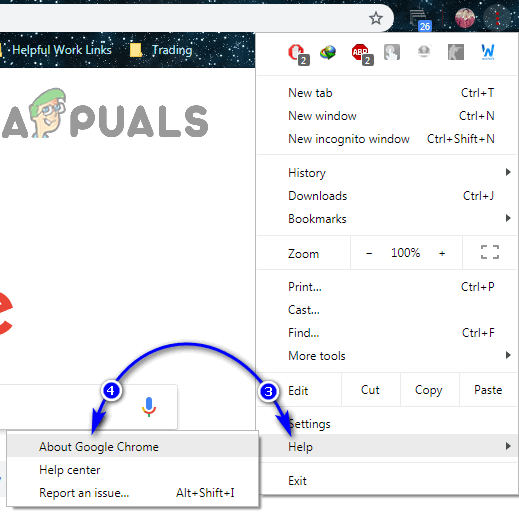
Kliknij Pomoc> O Google Chrome
- Na stronie, na którą zostaniesz przeniesiony, Chrome automatycznie rozpocznie ręczne sprawdzanie dostępności aktualizacji. Jeśli jakieś aktualizacje są dostępne, przeglądarka nawet je za Ciebie pobierze i zainstaluje.
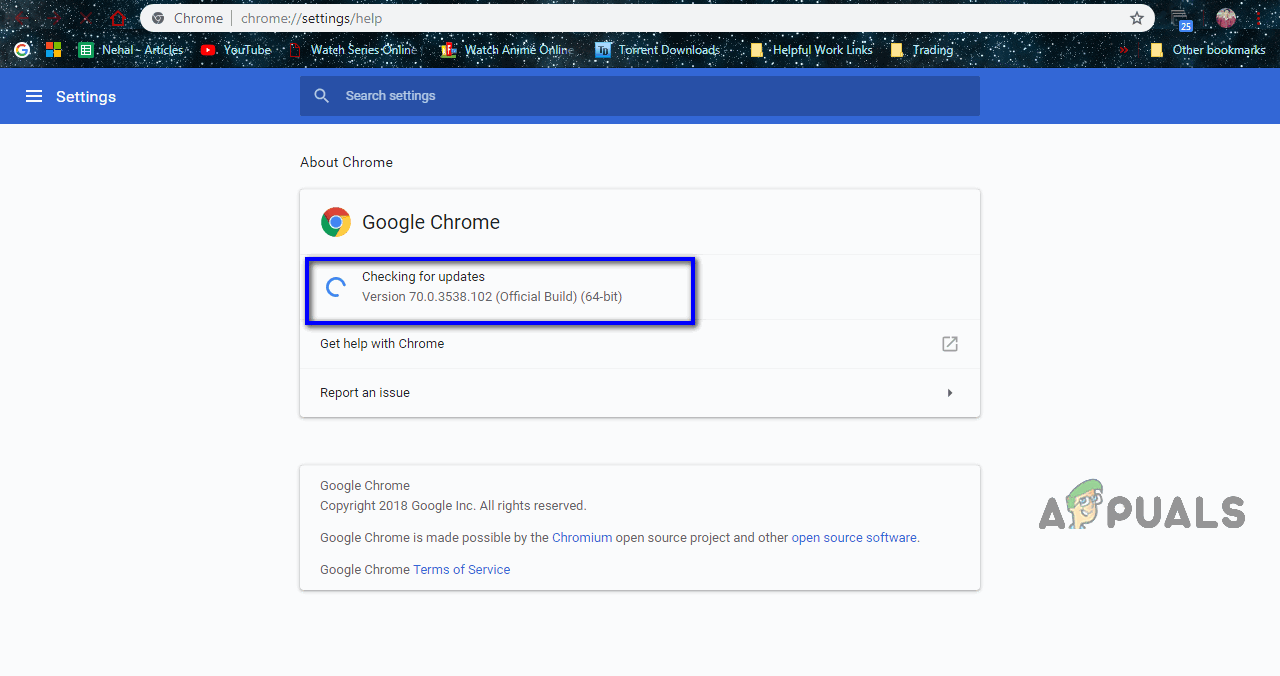
Chrome sprawdzi dostępność aktualizacji
Jeśli w końcu zainstalujesz jakiekolwiek aktualizacje przeglądarki internetowej, sprawdź, czy w ten sposób plik wideo, którego dotyczy problem, zacznie się odtwarzać bez żadnych problemów.
Rozwiązanie 3: Użyj innej przeglądarki internetowej
Jeśli żadne z wymienionych i opisanych powyżej rozwiązań nie zadziałało, istnieje prawdopodobieństwo, że przyczyną problemu jest przeglądarka internetowa, której używasz do odtwarzania filmu, którego dotyczy problem. Wiadomo, że ten komunikat o błędzie wpływa na wszystkie przeglądarki internetowe, ale w większości przypadków dotyczy tylko jednej określonej przeglądarki internetowej dla jednej ofiary tego problemu. W takim przypadku możesz rozwiązać ten problem, po prostu używając innej przeglądarki internetowej do odtwarzania filmu, który chcesz obejrzeć. Na przykład, jeśli widzisz „ Nie można załadować nośnika z powodu awarii serwera lub sieci albo z powodu nieobsługiwanego formatu ”Podczas odtwarzania wideo w przeglądarce Internet Explorer, spróbuj odtworzyć ten sam film w przeglądarce Google Chrome lub Mozilla Firefox i powinno być możliwe bezproblemowe oglądanie.
Rozwiązanie 4: Poczekaj na burzę
Jeśli każda podjęta dotąd próba zaradzenia tej sytuacji nie przyniosła rezultatu, być może będziesz musiał połknąć trudną pigułkę - jest duża szansa, że problem po prostu nie leży po twojej stronie i jest w rzeczywistości serwerem -poprawny problem uniemożliwiający przeglądarce lub odtwarzaczowi multimedialnemu odtwarzanie wideo za Ciebie. Jeśli to prawda, niewiele więcej możesz zrobić. Poczekaj tylko, aż ludzie za serwerem, na którym jest hostowane wideo, uporządkują wszystko na swoim końcu, po czym powinieneś być w stanie pomyślnie odtworzyć wideo, które chcesz obejrzeć. Pamiętaj, aby od czasu do czasu sprawdzić, czy serwer lub sieć, na której znajduje się plik wideo, którego dotyczy problem, jest utworzony z kopii zapasowej, aby wiedzieć, jak tylko będzie można obejrzeć wideo.
5 minut czytania